الزعيم
نائب مدير

 عدد الرسائل : 252 عدد الرسائل : 252
العمر : 31
البلد : الصومال
المهنة : 
الأوسمة : 
تاريخ التسجيل : 02/06/2008
 |  موضوع: أحسن طرق تسريع الكمبيوتر و النت موضوع: أحسن طرق تسريع الكمبيوتر و النت  الأحد يونيو 15, 2008 4:13 pm الأحد يونيو 15, 2008 4:13 pm | |
| ليعمل الجهاز سريعا دون مشاكل ودون توقف يجب تشغيل برنامج (معالج الصيانة ) الموجود ضمن أدوات نظام وندوز 98 - و0 مي- وغيره
شرح تشغيل معالج الصيانة :
ابدأ-البرامج -البرامج الملحقة -ادوات النظام-معالج الصيانة-اختر تغييراعدادات000-موافق-
مخصص-التالي-ليلا0000-التالي- اخترنعم000 ثم اضغط زر اعدادات اختر كافة
محركات الأقراص الثابته وضع علامة صح في المربع الصغيرثم موافق -
التالي- اخترنعم000 ثم اضغط زراعدادات وحدد القرص المحلي c ثم اختر
(قياسي)لنوع الأختبار ثم ضع صح في المربع الصغير(تصحيح الأخطاء تلقائيا)
0-موافق-التالي-اضغط زر اعدادات- ضع علامة صح امام كل الأسطر عدا ملفات
انترنت المؤقته (انترنت تمبرري فايل) وكذلك سلة المحذوفات لا تضع
صح امامها-ثم موافق -ثم التالي-ضع علامة صح في المربع الصغير(عند النقرفوق ,انهاء,00) -ثم انهاء0
ستلاحظ ان معاج الصيانة بدا الصيانة وبهذا تم تشغيله انتظر الى ان يتم
عمله لمدة 15دقيقة قد تزيد او تنقص حسب سرعة الجهاز وحجم الملفات
اذا كنت لاترغب الأنتظار بامكانك انهاءه0عند تشغيله مره اخرى بعد ان تضغط
على ايقونة معالج الصيانةاختر تنفيذ الصيانة الآن ثم موافق 0
يستحسن تشغيل معالج الصيانة كلما اكثرت من حذف واضافة البرامج وبعد العمل الطويل على الجهاز 0
--------------------------------------------------------------------------
تسريع الحاسب والتصفح:----
طريقة علمني إياها شاب كوري وهي ممتازة لتسريع الجهاز وواضح أثرها بشكل جيد :
اذهب إلى Run واكتب C:WINDOWSRegedit.exe بعد ذلك إضغط Ok سيفتح لك شاشة
فيها My computer وتحتها عدة اختيارات اختر الاختيار الثاني
HKEY_CURRENT_USER بعد ذلك سيفتح لك تحته عدة اختيارات اختر الاختيار
الثالث Control Panel ومنه اختر الاختيار السادس Desktop ضع المؤشر عليه
وأضغط زر الفأرة الأيمن واختر nem ومنها string Value عندها سيفتح لك مجلد
جديد في الشاشة اليمنى أعد تسميته وضع له اسم MenuShowDelay بعد ذلك ضع
المؤشر على هذا المجلد واضغط زر الفأرة الأيمن واختر modify عندها سيفتح
لك شاشة جديدة مكونة من خانتين الأولى مكتوب فيها اسم المجلد والثانية
عنوانها Value data ضع رقم صفر في هذه الخانة و اضغط ok بعد ذلك أعد تشغيل
الجهاز ولا حظ الفرق في عمل جهازك .
----------------------------------------------------------------------------
تسريع الحاسب عن طريق حذف البرامج المنتهية او التالقه أو الغير مهمة من الرجيستري:
السلام عليكم ورحمة الله وبركاته ......
هذا الموضوع من أهم المواضيع الخاصة بتسريع الكمبيوتر عندما نسمع عن برامج
تقول لك بأنها تسرع الكمبيوتر وتبحث عن الروابط التي لا تعمل أقصد الروابط
الخاصة بالبرامج التي لا تعمل مالذي تقوم بعمله هذه البرامج ؟؟؟؟
عندما نركب برامج في الكمبيوتر لا بد لهذه البرامج أن تسجل نفسها في الريجيستري
وعندما نحذف هذه البرامج يدوياً أقصد بالذهاب إلى المكان الموجودة فيه هذه
البرامج وحذفها تلقائياً تبقى المجلدات الخاصة بهذه البرامج موجودة في
الريجيستري ، ومع تراكم البرامج المستخدمة وحذفها يصبح الكمبيوتر بطيء للغاية
بسبب هذه البرامج الكثيرة التي استخدمتها لذلك يجب عليك حذف هذه البرامج
مما سيساعد على زياة سرعة الكمبيوتر ، استخدمة الصورة كمثال
* start
* run
* اكتب الأمر regedit
* اذهب إلى المفتاح التالي :.
HKEY_LOCAL_MACHINESoftware
تلاحظ أن هذا القسم مخصص للبرامج software
في الصورة ترى مجلدات خاصة بالبرامج التالية :.
* البرنامج الشهير لمكافحة الفيروسات mcafee
* برنامج ضغط الملفات winzip
* أحد البرامج الشهيرة لشركة سايمانتك
* برنامج zone alarm
هذه البرامج مركبة في كمبيوتري وعندما ركبتها بالطبع وضعتها في مجلد اسمه
program files
عندما يتعطل لدي أحد هذه البرامج التي اشرت إليها في أحد الأيام وأرغب في حذفها
تكون الطريقة الصحيحة لحذف هذه البرامج هي عن طريق uninstall
أو remove
من البرنامج نفسه حيث يحذف البرنامج نفسه أو عن طريق الذهاب إلى لوحة التحكم
واختيار إضافة إزالة برامج واختيار اسم البرنامج الذي أريد حذفه واحذفه
ولكن لنفترض أنني ذهبت إلى المجلد المسمى program files
وحذفت البرنامج هذه الطريقة خطأ لحذف البرامج
عندما تحذف برنامج winzip
مثلاً لعطل به اذهب إلى الريجيستري واذهب إلى المفتاح التالي :.
HKEY_LOCAL_MACHINESoftware
سترى المجلد الخاص ببرنامج winzip
احذفه
وهكذا مع جميع البرامج التي حذفتها من كمبيوترك ووجدتها في الريجيستري
احذفها وستلاحظ الفرق في سرعة كمبيوترك 0
----------------------------------------------------------------------------
كيف تجعل كمبيوترك يعمل بشكل أسرع بدون استخدام اي برنامج
اتبع الخطوات التالية لتحصل على النتيجة المطلوبة
اضغط بالزر الايمن من الماوس على ايقونة
"My Computer"( جهاز الكمبيوتر)الموجودة على( سطح المكتب )"Desktop"
واختر
"Properties" (خصائص)
من الشاشة التي ستظهر لك بالزر الايسر من الماوس ، فتظهر لك شاشة
"System Properties" (خصائص النظام)
وبها عدة خيارات ، ومن بين هذه الخيارات إختر
"Performance"(الأداء)
ثم إضغط على زر
"File System"(نظام الملفات)
الموجود باسفل الشاشة من الجهة اليسرى ، فتظهر شاشة أخرى بها عدة خيارات أيظا ، ومن بين هذه الخيارات ، إختر
"Hard Disk" (القرص الثابت)
وقم بتغيير اختيار
"Desktop computer"(كمبيوتر مكتبي )
الى
"Network server"(ملقم شبكة الاتصال)
وتأكد من أن وضعية المؤشر الموجود ضمن هذه الشاشة يؤدي الى جهة اليمين او اليسار أي
"Full"(كامل)(الحد الاقصى)
وأخيرا إختر خيار
"Floppy Disk" (القرص المرن)
الموجود بأعلى الشاشة ضمن الخيارات الرئيسية ، وتأكد بهذه الشاشة أن العلامة في الصندوق الضغير ضمن
"Setting" (الاعدادات)
غير بارزة (بمعنى لاتضع علامة صح في المربع الصغير)
والآن إضغط على زر
"OK"(موافق)ثم (موافق )
على هاتين الشاشتين ثم أعد تشغيل جهاز الكمبيوتر من جديد .. ولاحظ الفرق0
(يستحسن ان تكون الرام64 واعلى00)
----------------------------------------------------------------------------
نقل ملف المبادلة
مقدمة :
C: عندما يستهلك برنامج ذاكرة الجهاز فإنه يعمل على تحويل الجهد على ملف
المبادلة ، وموضع ملف المبادلة في الحالة العادية في القرص الصلب
وإذا لم يكن له مساحة كافية فإنه يؤدي إلى تضائل سرعة الجهاز وأحيانا يودي
إلى عدم الإستجابة . فلذلك نلجأ إلى تغير مكان الملف إلى قسم آخر من
القرص الصلب ، لذلك لا تتسرع نبدأها بسم الله . هذه الطريقة موضحة بالصور حتى نأخذ الحذر التام لأن التسرع قد يؤدي إلى تعطل windows
أولاً : ننقر على جهاز الكمبيوتر من سطح المكتب بالزر الأيمن للماوس ونأخذ خصائص كما هو مبين في الصورة
ثانياً : من قائمة أداء نأخذ الذاكرة الظاهرية كما هو موضح في الأسفل
ثالثاً : لاحظ الفرق بين الصورتين بتمعن.الصورة الأولى قبل أي تعديل
الصورة الثانية :
لاحظ الرقم 1 نشير إليه بالماوس بدلا مما كان عليه في الحالة الأولى
لاحظ الإشارة عند الرقم 2 لا تنسى أن تضعها
بعد ذلك إختر موافق
رابعاً: سيطلب منك الجهاز اعادة التشغيلwindows إنتبه لا تتسرع ،لا تسمح له بإعادة التشغيل فإذا اعاد التشغيل قد لا يعمل الجهاز .
إختر لا
بعدها قم بإعادة تجزئة القرص الصلب الذي كان يحتوى على ملف المبادلة .
سادساً: اعد كلا من الخطوة الأولى والثانية حتى تصل إلى الخطوة الثالثة عندها يتم نقل ملف المبادلة
لاحظ الرقم 1 وهو أن تضع المؤشر على الخيار الثاني (تحديد الإعدادات الخاصة للذاكرة الظاهرية )لاتنسى
أما الرقم 2 فيطلب منك إزالة الإشارة التي وضعناها من قبل لا تنسى ذلك
لاحظ المستطيل *
الآن قم بتحديد القرص المطلوب نقل ملف المبادلة إليه ، يجب ان يكون قرص يحتوي على مساحة فارغة كافية
بعدها انقر على موافق
سابعاً : وأخيراً يطلب منك الجهاز الآن بإعادة التشغيل وافق على إعادة التشغيل
windows98 لا تختلف الخطوات في تطبيق هذا الأمر في windows95 ملاحظة هذا التطبيق على
وأرجوا من الجميع عدم الترسع في التطبيق حتى يقرأ الدرس قراءة ثاقبة وشكرا
----------------------------------------------------------------------------
---تسريع فتح قائمة ابدأ وتسريع فتح الملفات--------تسريع فتح قائمة ابدأ
اذهب الى Run
واكتب regedit .. ثم اضغط ok
واذهب الى هذا الملف
HKEY_CURRENT_USERControl panelDesktop
اشر على Desktop فى الخانة اليسرى طبعا .
فى الخانة اليمنى ستشاهد مجموعة من الملفات .
عند الملف MenuShowDelay . ستشاهد الرقم 400 على يمين هذا الملف
غير هذا الرقم اجعله 20. وذلك بضغط MenuShowDelay مرتين واكتب الرقم الجديد. ثم اضغط ok . ثم اقفل الريجسترى ...
ثم اعد تشغيل الجهاز . وستندهش من السرعة اللى بتفتح عندها قائمة ابدأ , وسرعة فتح الملفات والوندوز ..
ممكن تكتب أي رقم من 1 الى 400 ..
(( ارجو عدم عمل أي تعديل الا بعد التأكد تماما ))
هذا التعديل من اسرار الريجسترى ..
----------------------------------------------------------------------------
تسريع المودم والأتصال ---تسريع المودم والأتصال----تسريع المودم والأتصال----تسريع المودم والأتصال--
من (البرنس)
اليك هذي الطريقه البسيطة والسهلة لتسريع الانترنت :
الطريقة الاولى:
اولاً: اضغط على (ابدأ)Start ، وبعدها اذهب الى (اعدادات)Settings ،
وبعدها الى اضغط على Control panel (لوحة التحكم)، وبعدها اضغط دبل كلك
على (أجهزةالمودم)Modems .
ثانياً: اضغط على Properties (زراعدادات أو خصائص)، وبعدها اذهب الى
(اتصال)connection ، وبعدها (اعدادات المنفذ)Port Settings ،ثم اختر اعلى
الخيارات لتخزين التلقي والارسال
ثم موافق0
الطريقة الثانية: (مثل خطوات الطريقة الاولى ولكن اختلاف بسيط )
اولاً: اضغط على Start ، وبعدها اذهب الى Settings ، وبعدها الى اضغط على Control panel ، وبعدها اضغط دبل كلك على Modems .
ثانياً: اضغط على Properties ، وبعدها اذهب الى connection ، وبعدها Advanced ،
واكتب في Extra Setting:
AT&S15=128S27=64S33=32
الطريقة الثالثة:
اولاً: اضغط على Start ، وبعدها اذهب الى Settings ، وبعدها الى اضغط على Control panel ، وبعدها اضغط دبل كلك على Modems .
ثانياً: اضغط على Properties ، وبعدها اجعل الMaximum speed (السرعة القصوى)
على الرقم : (115200). أي اكبر رقم موجود لديك .
ملاحظة هامة جدا جدا جدا جدا جدا جدا جدا جدا جدا جدا جدا جدا جدا جدا جدا جدا جدا جدا جدا جدا
لايمكنك عمل الطريقه الثانية والثالثه مع بعض الا اذا جعلت رقم ال Maximum Speed يكون:
57600 أو يمكنك استخدام برنامج الNetboost99
فهو يسرع الانترنت بطريقة سهلة جدا جدا،،، 00000وبالتوفيق)
--------------------------------------------------------------------------
اذا اردتم شرح بالصور تفضلوا ويكفيكم طريقة اعدادات بورت المودم ولكي تتأكد من نجاح التجربه
عند تشغيل المودم تسمع سرعة في نغمة ارسال الرقم0(ماس)
اعداد بورت المودم
http://www.allosh.atyab.com/modem1.htm
رموز وتشغيل المودم
http://www.allosh.atyab.com/modem.htm
موقع علوش التعليمي http://www.allosh.atyab.com/)
--------------------------------------------------------------------
تسريع التصفح--تسريع التصفح---تسريع التصفح---تسريع التصفح---تسريع التصفح--
(ماس)
يجب ازالة علامة ال(صح)
من امام عبارة :قراءة أصوات00 لأن الأصوات هي التي تبطيء الاتصال 0000ولكي تزيل العلامة
اعمل التالي :افتح المتصفح (انترنت اكسبلورر)
من ادوات(أو عرض )- ثم خيارات انترنت-- خيارات متقدمة --تعددالوسائط--أزل علامة ال(صح) من مربع قراءة اصوات
0(وكذلك انصحك ان تزيل علامة الصح من مربع قراءة فيديو0وكذلك قراءة حركات 0وكذلك ثبات الوان متميز
للصور0
(باختصار شديد0أزل كل علامة ال(صح)في خيارات تعدد الوسائط ولاتبقي الا اظهار الصور (اذا كنت تتصفح
المواقع)اذا دخلت مواقع فيها أصوات وفيديو مثل مواقع الاذاعات والأخبار اعد علامة الصح للصوت والفيديو
أو باختصار شديد اضغط على زر (استعادة الافتراضيات) ثم موافق الموجود في صفحة خيارات متقدمة0
00وأزل كل العلامات في خيارات تعدد الوسائط اذاكنت تتصفح المنتديات0)
وفي حالة وجود شرح بالصور او وجود صور في الصفحه ستشاهد مربع فاضي مكان الصوره او مربع صغير فيه اشكال
هندسية صغيره ملونه00 لأظهارالصورة ضع المؤشر مكان مربع الصوره اضغط الزر الأيمن للماوس واختر اظهار الصوره
واذا كانت الصفحة تحتوي على صور كثيره00بدون ان تقطع الاتصال أعد علامة الصح أمام اظهار الصور ثم موافق ثم اضغط زر
التحديث في اعلى المتصفح ستشاهد الصفحة وجميع صورها0
وبهذه الطريقه سيتم تحميل جميع الروابط التي اخترتها بدون توقف او بطيء في الاتصال00
----------------------------------------------------------------------------
توضيح اكثر لتسريع المودم------توضيح اكثر لتسريع المودم-----توضيح اكثر لتسريع المودم-
من(ابوكراعين):
رموز تشفيل المودم وتسريعة
يواجه من يضيف جهاز مودم جديداً إلى كمبيوتره , صعوبات في تشغيله للمرة
الأولى , بسبب تعقيدات تجهيزه وتحتاج عملية التجهيز إلى معرفة الرموز
الأستهلاليه
Modem initialization string
, وهي عبارة عن أوامر يستخدمها الكمبيوتر لتهيئة المودم وإعداده قبل اجراء
أي أتصال , وتختلف هذه الرموز بإختلاف أنواع المودمات . وقد تعمل بعض
أنواع المودم
بدون تحديد هذه الرموز , إلا أن ادائها سيكون متدنياً أو غير ثابت بحيث
ينقطع الأتصال بعد فترةٍ قصيره , وللحصول على الأداء الأقصى لأي مودم , لا
بد من تحديد الرموز
الأستهلاليه الصحيحه له
أتبع ما يلي لعمل ذلك
حدد نوع المودم (( أسمه ورقمه )) .. ويمكنك التعرف على نوعه من قائمة ابدأ
.. ثم إعدادات ..فلوحة التحكم .. وشغل برنامج " أجهزة المودم " ومن خصائص
سيظهر لك اسمه ونوعه .. أحفظه أو سجله على ورقه
إذهب إلى الصفحة التاليه
http://www.netdirect.net/home/tech/modem_pc.html
أبحث في الصفحة المذكوره عن الرموز المناسبه لجهازك .. وأنسخها بالتأشير عليها ثم الضغط على زر الماوس اليمين وأختر "نسخ
Copy
الان أضغط على أيقونة "جهاز الكمبيوتر
My Computer
أفتح مجلد "شبكة الأتصال
Dial-Up Networking
(الوندوز الحديث-جهاز الكمبيوتر-لوحة التحكم- شبكة الطلب الهاتفي)
أنقر بزر الماوس اليمين على الأيكون الخاصه بالأتصال بمزود الخدمة
أختر أمر "خصائص
Properties
من صفحة "عام
General
أختر تكوين
Configure
ستظهر لك شاشة جديده أختر منها صفحة أتصال
Connection
أضغط على زر "خيارات متقدمه
Advanced
سترى حقل خيارات إضافيه
Extra Settings
أكتب فيه الرموز
أضغط على موافق
Ok
وسوف لن تصدق مقدار التحسن على الاتصال 00
----------------------------------------------------------------------------
المعالج - cpu ----المعالج - cpu --------المعالج - cpu ------المعالج - cpu
من(أحمد):
المعالج:
هو بالتأكيد عقل الكمبيوتر و المنطقة المفكرة فيه و الأكثرية يعرفون هذا لكن مالايعرفه الجميع أن المعالج :
1- له تأثير كبير في سرعة الإنترنت
2- في عرض الصور
3- في عرض الفيديو
4- في أخطاء الجهاز
5- أن 80% عبارة عن معالجات غير حقيقية السرعة
كيف
سرعة إجراء الحسابات تسرع من سرعة الإنترنت فتصبح القابلية بين سيرفر و
آخر أكثر سرعة طبعاً في الشرق الأوسط هذه الميزة غير مهمة بسبب البطء في
الإنترنت
أما عن الصور و الفيديو فإن تقنيات المعاجات التي تدعم الصور مثل 3D Now و
MMX تزيد من التعليمات للصور لتراها بشكل أفضل و أسرع و أكثر سلاسة
إن المعالج يجب أن يكون متوافقاً مع باقي القطع و أن لا يحتوي على تعلميات
متعارضة مثل معالجات IBM سايركس و AMD k6 فتجدها أشد حرارة و أكثر عرضة
للعمليات الممنوعة
أما عن 80% من المعالجات فهذا شيء غير عادي و ذلك لرغبة المستخدم بالأرخص فقط
AMD & Intel
أيهما أختار ؟!؟
فعلاً صراع حقيقي حول هذين المعالجين تسمع في المجلات شيء و الحقيقة شيء آخر !! لكن لماذا ؟!؟!
عدة أسباب
1- المجلات غالباً لا تجري تجارب في السوق العربي إنما التجارب مترجمة من أمريكا أو الفروع الرئيسية للمجلة
2- أن المعالجات صناعتها في أمريكا و الدول الغربية أصلية لوجود قوانين صارمة و موزعين محددين
3- كما ذكر سابقاً اغلب المعالجات معادة التصنيع
AMD Athlon
حديث المجلات و تجارب فاشلة
الكثير من من اقتنى هذه المعاجات أصابته خيبة أمل قوية لكن ليس كلهم بل
الذين اشتروه بعد شهر من نزول تقريباً فأول البضاعة كان مصنوعاً في مصانع
إنتل جربت معالجات أصلية
كانت خيالية في السرعة لا تقارن بإنتل الآن AMD يصنع في أمريكا و طبعاً لا تزال دول شرق آسيا على التقليد
أنواع المعالجات
من إنتل
PI بنتيوم 1
سرعاته : 90 / 100 / 133 / 166 / 200 /
P pro
سرعاته 200 /233 /
PII
سرعاته 200 / 233 / 266 /
سيليرون
266/333/366/433
PIII
سرعاته 300 / 350/400/450/500/550/600/650/700/750/800/850/
أما AMD فأنواعه كثير جداً جداً
متى تشتري معالج
الأفضل أن تشتري المعالج فور نزوله للسوق و أن لا تشتري المعالجات الشرق آسيوية أبداً أبداً و احراص على معالج إنتل الإيرلندي
----------------------------------------------------------------------------
| |
|
osama.omer1
عضو فعال


 عدد الرسائل : 99 عدد الرسائل : 99
البلد : السودان
علم الدولة : 
إحترام قوانين المنتدى : 
تاريخ التسجيل : 22/06/2008
 |  موضوع: رد: أحسن طرق تسريع الكمبيوتر و النت موضوع: رد: أحسن طرق تسريع الكمبيوتر و النت  الأحد يونيو 22, 2008 1:55 pm الأحد يونيو 22, 2008 1:55 pm | |
| | |
|
